Ke hrubování součásti použijte strategii Adaptivní obrábění, která odebere většinu přebytečného materiálu.
- Přejděte na pás karet a klikněte postupně na tyto položky:
Karta CAM
 panel 3D frézování
panel 3D frézování
 Adaptivní
Adaptivní
 .
.
 Karta Nástroj
Karta Nástroj
- Na kartě Nástroj klikněte na tlačítko
 .
. - Ve vytvořené knihovně Tutorial4 vyberte nástroj #10 – Ø20 R1 mm torický.
- Kliknutím na tlačítko
 zavřete dialog Knihovna nástrojů.
zavřete dialog Knihovna nástrojů.
 Karta Geometrie
Karta Geometrie
Strategie Adaptivní obrábění ve výchozím nastavení odebere všechen dostupný materiál podle modelu. Polotovar je ve výchozím nastavení pravoúhlý kvádr o něco větší než součást a model je nastaven jako objemové těleso v součásti. Polotovar a model byly definovány v nastavení na začátku tohoto výukového programu.
Karta Geometrie umožňuje přepsat výchozí nastavení modelu, omezení a orientace nástroje. Výchozí polotovar, model a orientace pracovního souřadnicového systému v tomto příkladu, jak byly dříve definovány v nastavení, budou fungovat a není nutné provádět žádné změny.
 Karta Výšky
Karta Výšky
Výchozí výšky jsou nastaveny vzhledem ke geometrii tak, aby byla opracována celá hloubka součásti. V této operaci provedeme opracování směrem dolů k ploché oblasti součásti a vynecháme obdélníkovou základnu součásti.
- Klikněte na kartu Výšky.
- V rozevírací nabídce Dolní výška vyberte možnost Výběr.
- Pro možnost Dolní reference vyberte jeden z vrcholů podél dolní plochy.
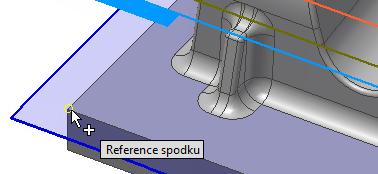
 Karta Záběry
Karta Záběry
- Klikněte na kartu Záběry.
- Zaškrtněte políčko Obrobit mělké oblasti.
- Změňte hodnotu parametru Maximální mělký stranový krok na 1 mm.
- Změňte hodnotu parametru Maximální krok dolů pomocí hrubování na 25 mm.
- Ponechte hodnotu parametru Jemný krok dolů na 2,5 mm (tento parametr se automaticky aktualizuje podle nastavení hodnoty Maximální krok dolů pomocí hrubování).
- Zaškrtněte políčko Detekce plochých oblastí.
- Ve skupině Přídavek nastavte parametr Radiální přídavek na hodnotu 0,3 mm. Upozornění: Všimněte si, že hodnota Axiální přídavek se automaticky aktualizuje, aby odrážela hodnotu Radiální přídavek.
Spuštění výpočtu
- Klikněte na tlačítko
 v dolní části dialogu Operace nebo klikněte pravým tlačítkem v grafickém okně a výběrem možnosti OK ve směrové nabídce automaticky spusťte výpočet dráhy nástroje.
v dolní části dialogu Operace nebo klikněte pravým tlačítkem v grafickém okně a výběrem možnosti OK ve směrové nabídce automaticky spusťte výpočet dráhy nástroje.
Nyní se vypočítá dráha nástroje a v grafickém okně se zobrazí náhled.
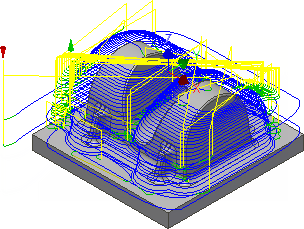
 panel Správa
panel Správa
 Správce úloh
Správce úloh
 . Úlohu můžete zrušit kliknutím na tlačítko Přerušit v okně Správce úloh nebo kliknutím na tlačítko Přerušit generování po kliknutí pravým tlačítkem v Prohlížeči CAM. Další informace o Správci úloh naleznete v tématu nápovědy Správce úloh.
. Úlohu můžete zrušit kliknutím na tlačítko Přerušit v okně Správce úloh nebo kliknutím na tlačítko Přerušit generování po kliknutí pravým tlačítkem v Prohlížeči CAM. Další informace o Správci úloh naleznete v tématu nápovědy Správce úloh. Pokračujte tématem Zbytkové hrubování pomocí 3D kapsy.